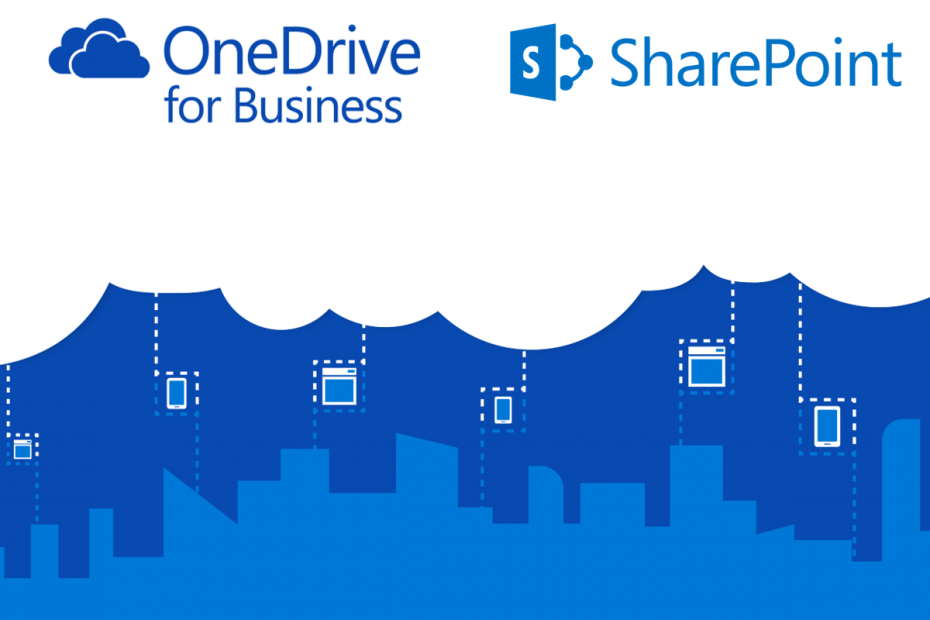
이 소프트웨어는 드라이버를 계속 실행하여 일반적인 컴퓨터 오류 및 하드웨어 오류로부터 안전하게 보호합니다. 간단한 3 단계로 모든 드라이버를 확인하세요.
- DriverFix 다운로드 (확인 된 다운로드 파일).
- 딸깍 하는 소리 스캔 시작 문제가있는 모든 드라이버를 찾습니다.
- 딸깍 하는 소리 드라이버 업데이트 새 버전을 얻고 시스템 오작동을 방지합니다.
- DriverFix가 다운로드되었습니다. 0 이번 달 독자.
때에 온다 클라우드 스토리지, 오늘날 사용자가 선택할 수있는 많은 옵션이 있습니다.
이러한 서비스는 시간이 지남에 따라 점점 더 좋아지고 있지만 결국 효과적이고 신뢰할 수있는 서비스는 소수에 불과합니다.
이러한 서비스 중 하나는 가장 저렴한 가격으로 훌륭한 클라우드 스토리지 서비스를 제공하는 Microsoft의 OneDrive입니다. 물론 OneDrive에는 개인보다는 조직에 더 많은 것을 제공하는 비즈니스 용 OneDrive라는 비즈니스 변형이 있습니다.
그러나 비즈니스 용 OneDrive에서 마이그레이션하려는 사용자는 언제든지 SharePoint로 이동하도록 선택할 수 있습니다.
OneDrive에서 SharePoint로 마이그레이션하려면 어떻게하나요?
이 프로세스를 시작하기 전에 데스크톱 클라이언트가 아닌 OneDrive 웹 사이트를 통해서만이 작업을 수행 할 수 있다는 점을 기억해야합니다.
- OneDrive로 이동웹 사이트
- 귀하의 계정에 로그인
- 이동할 파일과 폴더를 선택하십시오
- 고르다 이동
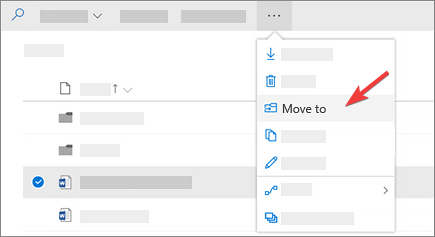
- ㅏ 목적지 선택 하위 메뉴가 나타납니다.
- 데이터를 이동할 위치를 선택하십시오.
- SharePoint 사이트에있는 경우 현재 라이브러리, OneDrive 및 기타 사이트가 표시됩니다.
- 이동해야하는 SharePoint 폴더를 선택하고 여기로와
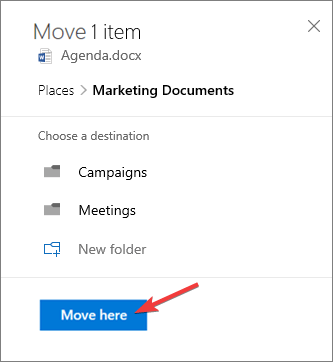
OneDrive의 열렬한 팬이 아니십니까? 다른 클라우드 스토리지 서비스를 확인하십시오!
단일 복제 세션에서 최대 500MB의 데이터 만 이동할 수 있다는 점에 유의해야합니다. 데이터를 반복해서 복사하는 데 시간을 낭비하지 않으려면 파일 탐색기를 사용할 수 있습니다.
기억할 가치가있는 또 다른 점은 이동 명령. 이 경우 클래식 비즈니스 용 OneDrive 또는 비즈니스 용 OneDrive의 온-프레미스 인스턴스를 사용하고있을 것입니다.
또한 복사 프로세스 중에 SharePoint에 이미있는 이전 버전을 덮어 쓰므로 최신 버전의 파일 만 이동할 수 있습니다.
마지막으로 목적지를 선택하려고 할 때 다른 사이트가 나열되지 않으면 조직에서 사이트 간 이동을 허용하지 않는 것입니다.
SharePoint가 OneDrive의 효율적인 대안이라고 생각하십니까? 아래 댓글 섹션에서 귀하의 의견을 알려주십시오.
확인해야 할 관련 기사 :
- OneDrive에서 Google 드라이브로 콘텐츠를 마이그레이션하는 방법
- OneDrive 파일 및 폴더를 공유하는 방법
- OneDrive를 외장 드라이브에 동기화 할 수 있나요? 지금 알아보세요

![OneDrive 앨범을 만드는 방법 [간단 가이드]](/f/2c8fe17613e1e3bc23f65ea577f0886b.jpg?width=300&height=460)